Windows 10で動画ファイルのサムネイルが表示されなかったときの奮闘記
 |
| Windows 10 動画ファイルのサムネイルが消えちゃった! |
不具合が多いと不評のWindows 10ですが、先日ワタシのパソコンでも不具合が突然現れまして。その症状とは、ビデオフォルダに入いっている動画ファイルのサムネイル画像が、突如、表示されなくなってしまいました。
通常、ワタシは動画ファイルにはテキトーな名前ばかり付けておりまして、例えば「無題01」とか。当然のことながらそれでは内容が分かりません。内容を把握するために、サムネイルは必須です。
 |
| サムネイルの代わりに表示されるメディアアイコン例 |
サムネイルが表示される代わりに、規定のアプリとして選択中のプレイヤーに用意された、ファイルアイコンが表示されます。中アイコン以上での表示設定にしていないと、サムネイル表示にならないとのこと。
解決方法が解らないので、さっそく検索。「Windows 10 動画 サムネイル 表示されない」
検索ワードの候補の中に、すでにありました。どうやら多くのWindows ユーザーが同様の悩みを持っていたようです。そして、いくつかの方法を試してみました。
 |
| フォルダーと検索のオプションの変更 |
まず初めに取り掛かったのはこの方法。フォルダの上部にある表示タブをクリックして開き、右端のオプションをクリック、「フォルダーと検索のオプションの変更」をクリックします。するとフォルダーオプションが現れます。
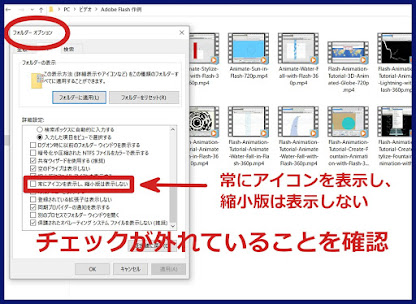 |
| 常にアイコンを表示し、縮小版は表示しない |
フォルダーオプションの表示タブを選択し、下の詳細設定欄にこんな文言を見つけられるでしょう。
「常にアイコンを表示し、縮小版は表示しない」
ここのチェックボックスがオンになっていると、サムネイルが表示されないようですので、チェックが外れていることを確認。
いかがでしょう?サムネイルが正常に表示されましたか?
多くの方には、恐らく変化ないと思います。だって、つい最近までサムネイル画像が表示されていたわけで、ここをイジってないなら原因はここじゃないでしょうから。
これで直った方はこれ以上読まなくても大丈夫ですよ。次にワタシがやったことは、Cドライブのディスククリーンアップ。
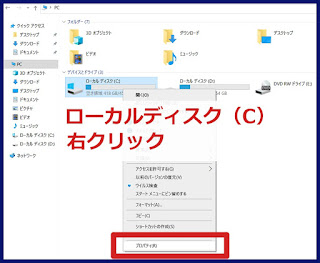 |
| Cドライブのプロパティ |
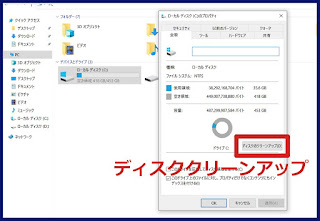 |
| ディスククリーンアップ |
Cドライブの上で右クリックしてプロパティをクリックします。ローカルディスク(C)のプロパティの中程に、ディスククリーンアップとあります。これをクリック。
ディスククリーンアップ- (C)と出てきます。削除するファイル欄の「縮小表示」にチェックが入っていることを確認して、OKをクリックするとディスククリーンアップが始まります。
クリーンアップが完了すると、正常にサムネイルが表示されるという説を信じて、ワタシも実行してみました。結果は何も変わりませんでした。
この方法で直ったという方は、おめでとうございます。これ以上読まなくて結構です。
突然サムネイルが表示されなくなったと書きましたが、実際には心当たりがありました。音楽を自分で作れるというソフトの「体験版」をインストールしたことです。
Music XXXerとかいうソフトですが、インストール時間が長すぎたので途中でキャンセルしました。インストール中にも関わらず、アンインストール処理を実行しました。恐らくそれが原因でしょう。
ところでワタシは直せたのか?はい!
方法を探しているとき、コーデックというワードに目が止まりました。コーデックとは、映像や音声ファイルを再生するときに重要な役割があるそうです。それ以上詳しくは存じません。
しかし、「エクスプローラ上で動画の内容をサムネイル表示できる~」という文章を、ワタシは見逃しませんでした。サムネイル表示に関係しているなら、一度コーデックをインストールし直してみようと思ったわけです。
この方法で、ワタシは直すことが出来ました。
k本的に無料ソフトフリーソフト
 |
| ワタシがインストールしたコーデックパック |
ワタシがインストールしたのは、K-Lite Codec Packです。やったことは、このCodec Packをダウンロード・インストールしただけ。ダウンロード元サイトの説明まではいたしません。自己責任でお願いします。(ワタシはBasicタイプを選択しました。)
ちなみに、同ページに紹介されているShark007という名の製作者が提供するコーデックをインストールしようとしたところ、Windowsが警告を出してきたので、ワタシはインストールを実行しませんでした。
K-Lite Codec Packのインストール時には「この不明な発行元からのアプリがデバイスに変更を加えることを許可しますか?」という画面が出ましたが、何も問題は起きませんでした。以前ワタシが使っていたノートパソコンに、これと同じアイコンのコーデックパックをインストールした覚えがあるので、問題ないと思われます。
やれやれ、これで元通りにサムネイル画像で動画の内容を確認できるようになりました。さてと、動画でも観ようかしら。
あっ・・・
まったく男ってやつは・・・ですよね。







